Hvernig á að laga Þú hefur ekki leyfi til að vista á þessum stað á Windows

Þegar Windows sýnir villuna „Þú hefur ekki leyfi til að vista á þessum stað“ mun þetta koma í veg fyrir að þú vistir skrár í viðkomandi möppur.
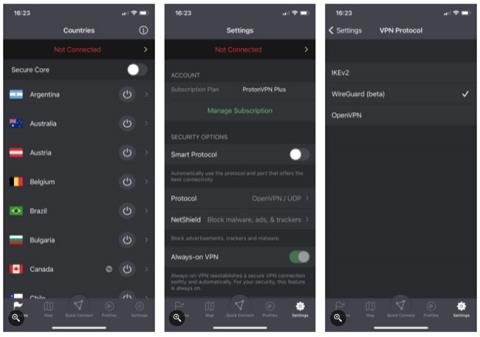
ProtonVPN , sýndar einkanet (VPN) appið frá teyminu á bak við dulkóðaða tölvupóstveituna ProtonMail, býður upp á netþjóna um allan heim með hröðum tengingarhraða og fjölda eiginleika sem miða að friðhelgi einkalífs. Fyrir utan þetta getur VPN appið einnig sjálfkrafa skipt á milli IKEv2 , OpenVPN og WireGuard VPN samskiptareglur .
Þó að þú getir látið appið ákvarða bestu tenginguna og samskiptaregluna, er WireGuard tiltölulega ný, létt og áhrifarík samskiptaregla sem bætir vafraupplifun þína. Sem betur fer hafa verktaki veitt þér leið til að skipta á milli VPN samskiptareglur handvirkt.
Hér er hvernig á að virkja WireGuard á ProtonVPN í gegnum Android, iOS og Windows tæki. Þessi eiginleiki er ekki í boði eins og er á macOS eða Linux.
Hvernig á að virkja WireGuard á ProtonVPN í gegnum Android og iOS tæki
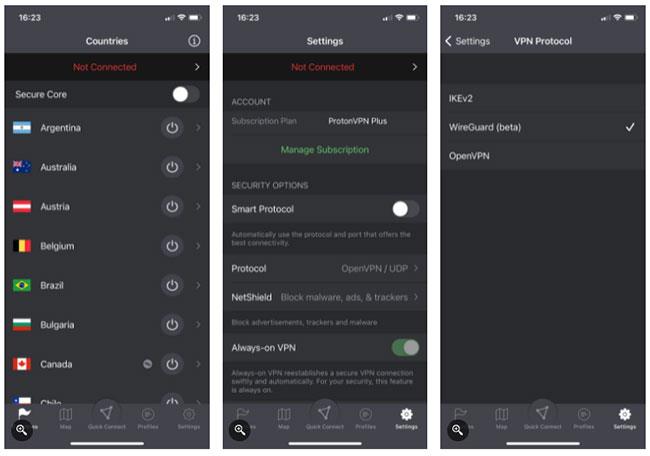
Landalisti, uppsetningarsíða fyrir snjallsímaforrit og ProtonVPN samskiptareglur fyrir farsímaforrit
1. Opnaðu ProtonVPN appið.
2. Aftengdu allar virkar VPN-tengingar.
3. Pikkaðu á Stillingar á forritaleiðsögn neðst á skjánum.
4. Pikkaðu á rofann til að slökkva á Smart Protocol.
5. Undir Smart Protocol , bankaðu á Protocol reitinn.
6. Veldu WireGuard (beta). Gátmerki birtist við hliðina á valinu þínu.
7. Notaðu Quick Connect hnappinn til að hefja VPN tengingu við WireGuard. Að öðrum kosti, notaðu kort eða lönd skjáinn til að velja netþjón handvirkt.
Hvernig á að virkja WireGuard á ProtonVPN í gegnum Windows tæki
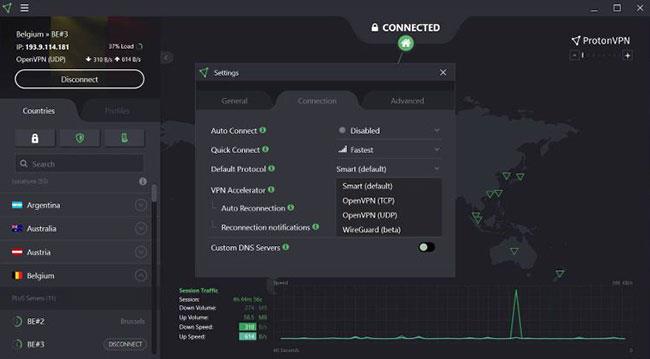
ProtonVPN á Windows sýnir möguleika á að virkja WireGuard
1. Opnaðu ProtonVPN appið.
2. Aftengdu allar virkar VPN-tengingar.
3. Smelltu á valmyndartáknið efst til vinstri í glugganum og veldu Stillingar.
4. Opnaðu Tenging flipann. Default Protocol verður stillt á Smart (sjálfgefið).
5. Smelltu á fellilistann og veldu WireGuard (beta).
6. Lokaðu Stillingar valmyndinni.
7. Notaðu Quick Connect hnappinn til að hefja VPN tengingu við WireGuard. Að öðrum kosti, notaðu kort eða lönd skjáinn til að velja netþjón handvirkt.
Ef þú vilt að appið ákveði bestu samskiptareglur fyrir tenginguna þína skaltu fara aftur í stillingar og kveikja aftur á Smart Protocol.
Vona að þér gangi vel.
Þegar Windows sýnir villuna „Þú hefur ekki leyfi til að vista á þessum stað“ mun þetta koma í veg fyrir að þú vistir skrár í viðkomandi möppur.
Syslog Server er mikilvægur hluti af vopnabúr upplýsingatæknistjóra, sérstaklega þegar kemur að því að stjórna atburðaskrám á miðlægum stað.
Villa 524: Tími kom upp er Cloudflare-sérstakur HTTP stöðukóði sem gefur til kynna að tengingunni við netþjóninn hafi verið lokað vegna tímaleysis.
Villukóði 0x80070570 er algeng villuboð á tölvum, fartölvum og spjaldtölvum sem keyra Windows 10 stýrikerfið. Hins vegar birtist það einnig á tölvum sem keyra Windows 8.1, Windows 8, Windows 7 eða eldri.
Blue screen of death villa BSOD PAGE_FAULT_IN_NONPAGED_AREA eða STOP 0x00000050 er villa sem kemur oft upp eftir uppsetningu á vélbúnaðartæki, eða eftir uppsetningu eða uppfærslu á nýjum hugbúnaði og í sumum tilfellum er orsökin að villan er vegna skemmdrar NTFS skipting.
Innri villa í Video Scheduler er líka banvæn villa á bláum skjá, þessi villa kemur oft fram á Windows 10 og Windows 8.1. Þessi grein mun sýna þér nokkrar leiðir til að laga þessa villu.
Til að gera Windows 10 ræst hraðari og draga úr ræsingartíma eru hér að neðan skrefin sem þú þarft að fylgja til að fjarlægja Epic úr ræsingu Windows og koma í veg fyrir að Epic Launcher ræsist með Windows 10.
Þú ættir ekki að vista skrár á skjáborðinu. Það eru betri leiðir til að geyma tölvuskrár og halda skjáborðinu þínu snyrtilegu. Eftirfarandi grein mun sýna þér áhrifaríkari staði til að vista skrár á Windows 10.
Hver sem ástæðan er, stundum þarftu að stilla birtustig skjásins til að henta mismunandi birtuskilyrðum og tilgangi. Ef þú þarft að fylgjast með smáatriðum myndar eða horfa á kvikmynd þarftu að auka birtustigið. Aftur á móti gætirðu líka viljað lækka birtustigið til að vernda rafhlöðu fartölvunnar.
Vaknar tölvan þín af handahófi og birtist gluggi sem segir „Athuga að uppfærslum“? Venjulega er þetta vegna MoUSOCoreWorker.exe forritsins - Microsoft verkefni sem hjálpar til við að samræma uppsetningu á Windows uppfærslum.








